모든 기기에서 Facebook에서 안전하게 로그아웃하는 방법
게시 됨: 2024-05-27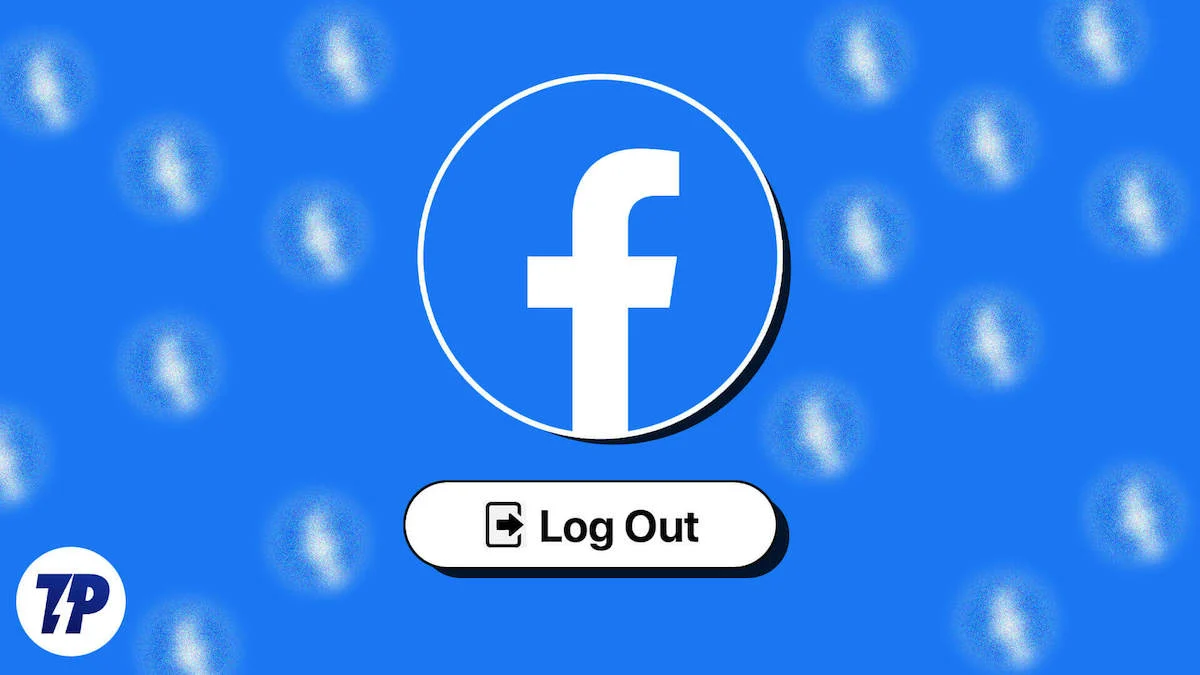
목차
모든 기기에서 Facebook에서 로그아웃하는 방법
Sl 아니오 | 방법 | 단계 |
|---|---|---|
1 | 모바일에서 로그아웃하기 | 1. 페이스북 > 프로필을 엽니다. 2. 설정 및 개인정보 보호 > 설정. 3. 계정 센터 > 비밀번호 및 보안 > 로그인한 위치. 4. 계정 선택 > 기기 선택 > 로그아웃을 선택하세요. |
2 | 데스크탑에서 로그아웃 | 1. Facebook.com > 프로필 사진(오른쪽 상단)을 방문하세요. 2. 설정 및 개인정보 보호 > 설정. 3. 계정 센터(왼쪽 사이드바)에서 자세한 내용을 확인하세요. 4. 비밀번호 및 보안 > 로그인한 곳. 5. 계정 선택 > 기기 선택 > 로그아웃을 선택하세요. |
삼 | 모바일에서 비밀번호 변경하기 | 1. 페이스북 > 프로필을 엽니다. 2. 설정 및 개인정보 보호 > 설정. 3. 계정 센터에서 더 많은 정보를 확인하세요. 4. 비밀번호 및 보안 > 비밀번호 변경. 5. 계정 선택 > 현재 비밀번호 및 새 비밀번호 입력 > "모든 장치에서 로그아웃" 선택 > 비밀번호 변경. |
4 | 데스크탑에서 비밀번호 변경 | 1. Facebook.com > 프로필 사진(오른쪽 상단)을 방문하세요. 2. 설정 및 개인정보 보호 > 설정. 3. 비밀번호 및 보안 > 비밀번호 변경. 4. 계정 선택 > 현재 비밀번호 및 새 비밀번호 입력 > "모든 장치에서 로그아웃" 선택 > 비밀번호 변경. |
계정 센터에서 Facebook 로그아웃(모바일)
메타 계정 센터를 이용하면 모든 기기에서 Facebook에서 로그아웃할 수 있습니다. 단 한 번의 클릭으로 계정에 로그인된 장치를 검토하고 로그아웃할 수 있습니다.
- Facebook 앱을 열고 오른쪽 하단에 있는 프로필을 클릭하세요.
- 설정 및 개인 정보를 클릭한 다음 설정을 클릭하세요.

- 설정에서 계정 센터에서 더보기를 클릭하세요.
- 계정 설정에서 비밀번호 및 보안을 클릭하세요.
- 이제 로그인한 위치를 클릭하세요.
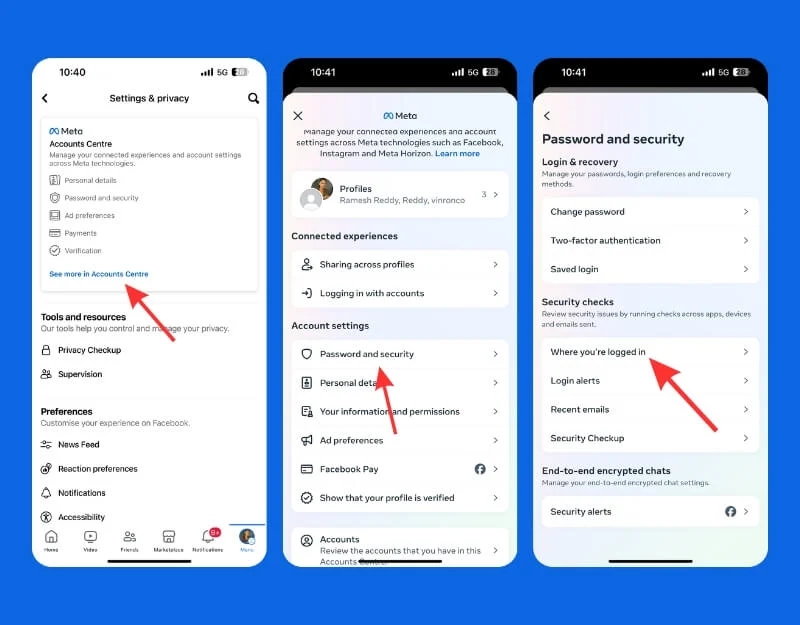
- 로그아웃하려는 계정을 선택하세요
- 이제 로그아웃하려는 장치를 선택하세요. 모든 장치에서 로그아웃하려면 로그아웃할 장치 선택을 클릭한 후 모두 선택 및 로그아웃을 클릭하세요.
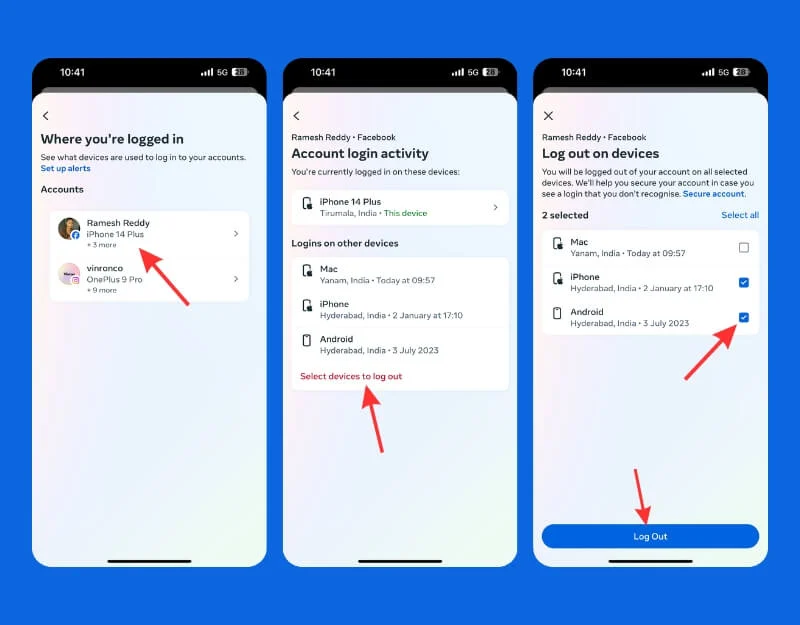
계정 센터(데스크톱)에서 Facebook 로그아웃
데스크톱의 메타 계정 센터를 이용하면 다른 기기에서도 페이스북에서 로그아웃할 수 있습니다. 방법은 다음과 같습니다.
- Facebook.com을 방문하여 화면 오른쪽 상단에 있는 프로필 사진을 클릭하세요.

- 설정 및 개인정보를 클릭한 후 설정을 클릭하세요.

- 이제 왼쪽 사이드바에 있는 계정 센터에서 자세히 보기를 클릭하세요.
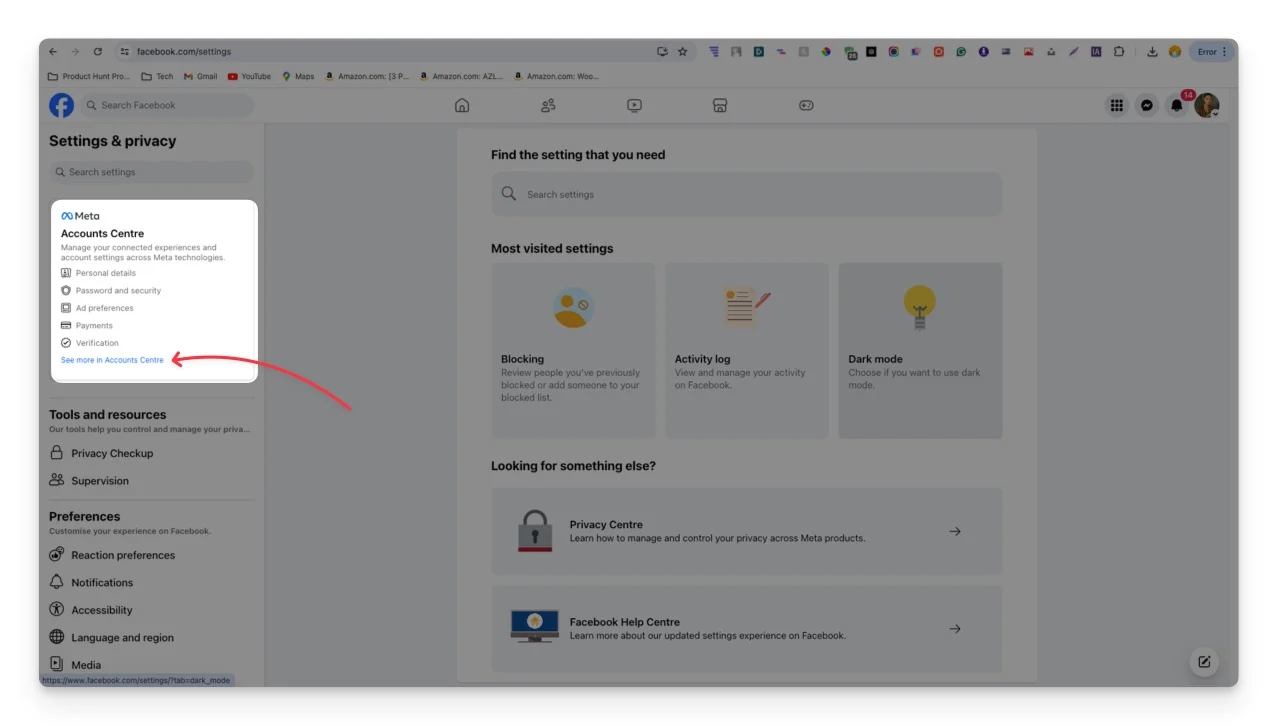
- 이제 계정 설정에서 비밀번호 및 보안을 클릭하세요.
- 로그인한 위치를 클릭하고 제거하려는 계정을 선택하세요.
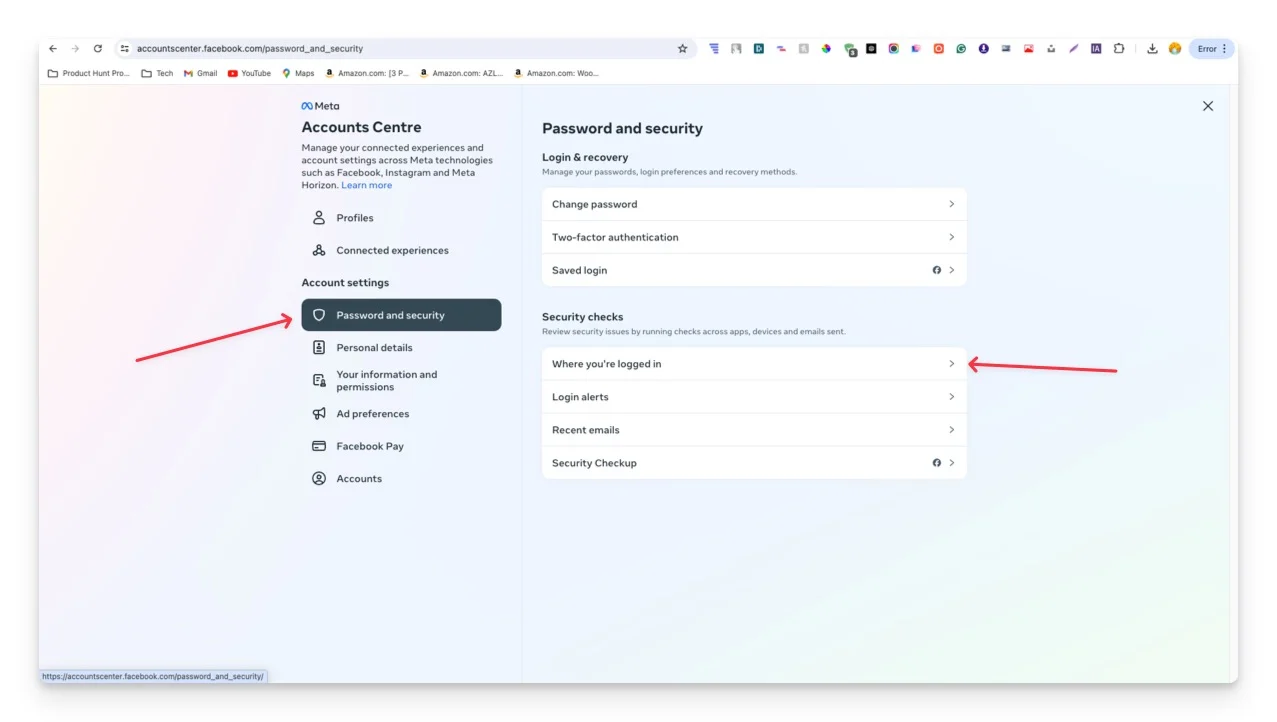
- 이제 계정을 제거하려는 장치를 선택하십시오.

- 모든 기기에서 로그아웃하려면 기기 선택을 클릭하고 로그아웃할 기기 선택을 누른 후 로그아웃을 클릭하세요.
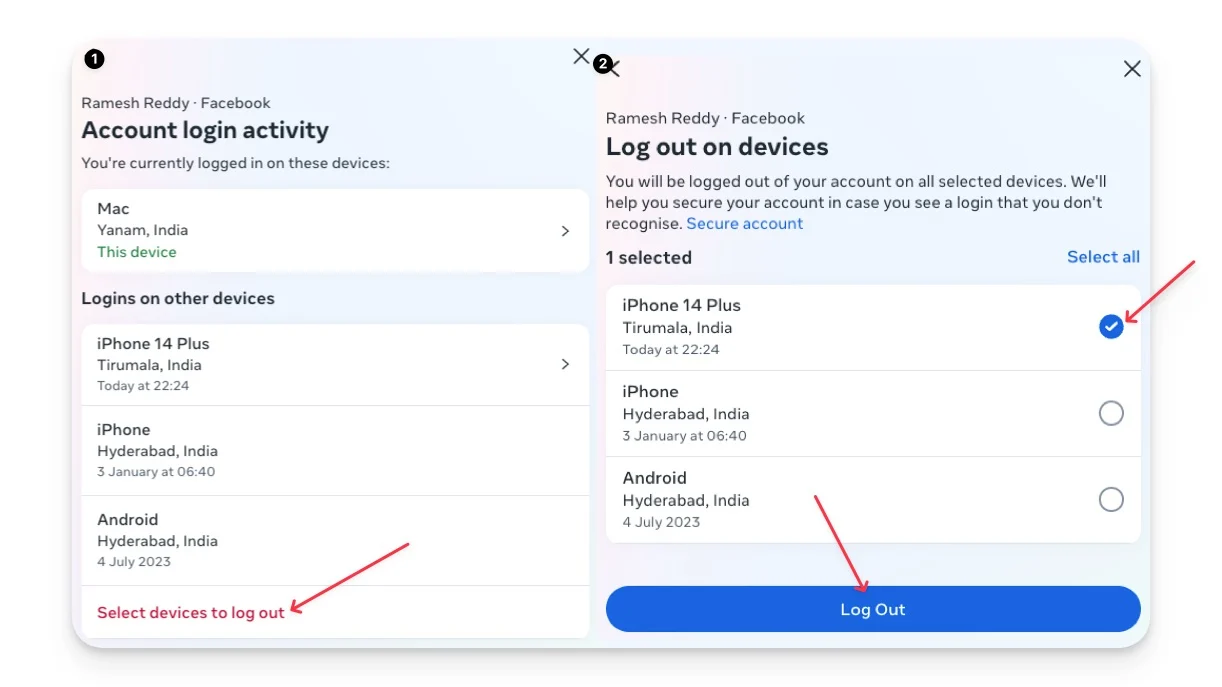
Facebook 계정 비밀번호 변경(모바일)
Facebook 계정 비밀번호를 변경하면 다른 기기에서도 Facebook 계정이 로그아웃됩니다. Facebook은 계정 비밀번호를 변경할 때 다른 사람을 로그아웃할 수 있는 옵션을 제공합니다. 프로세스가 진행되는 동안 "다른 장치에서 로그아웃" 옵션을 선택하는 것을 잊지 마십시오.

- Facebook 앱을 열고 프로필을 클릭하세요.
- 설정 및 개인정보를 클릭한 후 설정을 클릭하세요.

- 설정에서 계정 센터에서 더보기를 클릭하세요.
- 비밀번호 및 보안을 클릭하세요.
- 비밀번호 변경을 클릭하세요.
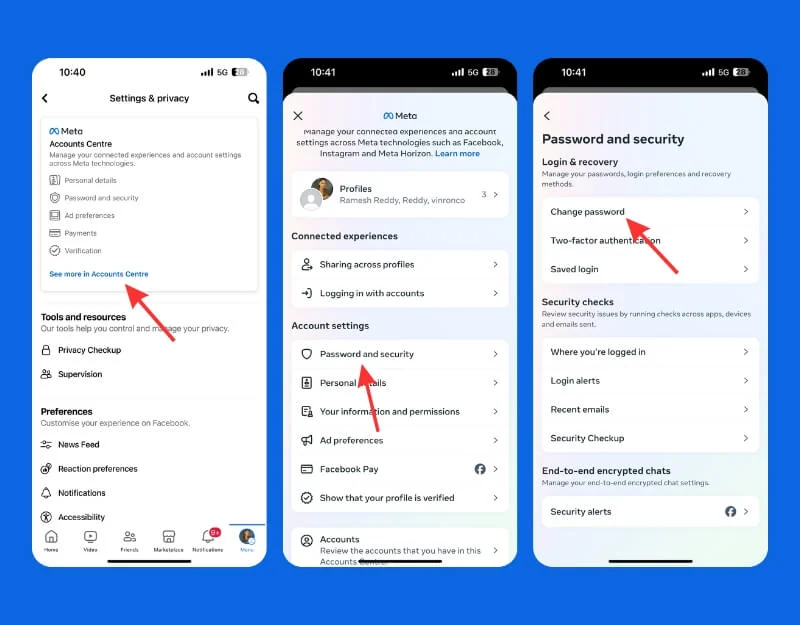
- 이제 비밀번호를 변경하려는 계정을 선택하세요.
- 현재 비밀번호와 새 비밀번호를 입력하고 비밀번호 아래 의 다른 장치에서 로그아웃 확인란을 선택한 후 비밀번호 변경 버튼을 클릭하세요. 그러면 다른 장치의 계정에서 자동으로 로그아웃됩니다.
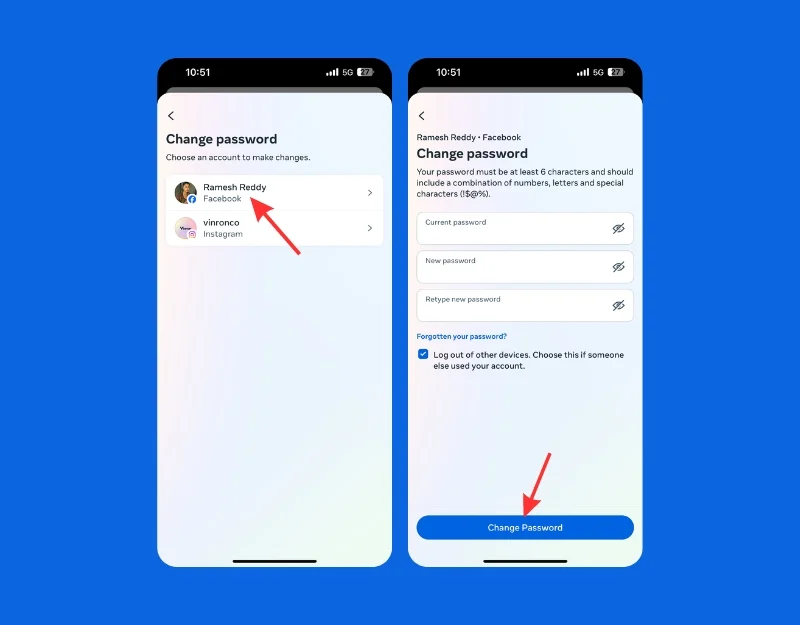
Facebook 계정 비밀번호 변경(데스크톱)
모바일 앱과 마찬가지로 데스크톱 버전을 사용하여 Facebook 계정의 비밀번호를 변경할 수 있습니다. 방법은 다음과 같습니다.
- Facebook.com을 방문하여 화면 오른쪽 상단에 있는 프로필 사진을 클릭하세요.

- 설정 및 개인정보를 클릭한 후 설정을 클릭하세요.

- 왼쪽 사이드바에 있는 계정 센터에서 자세히 보기를 클릭하세요.
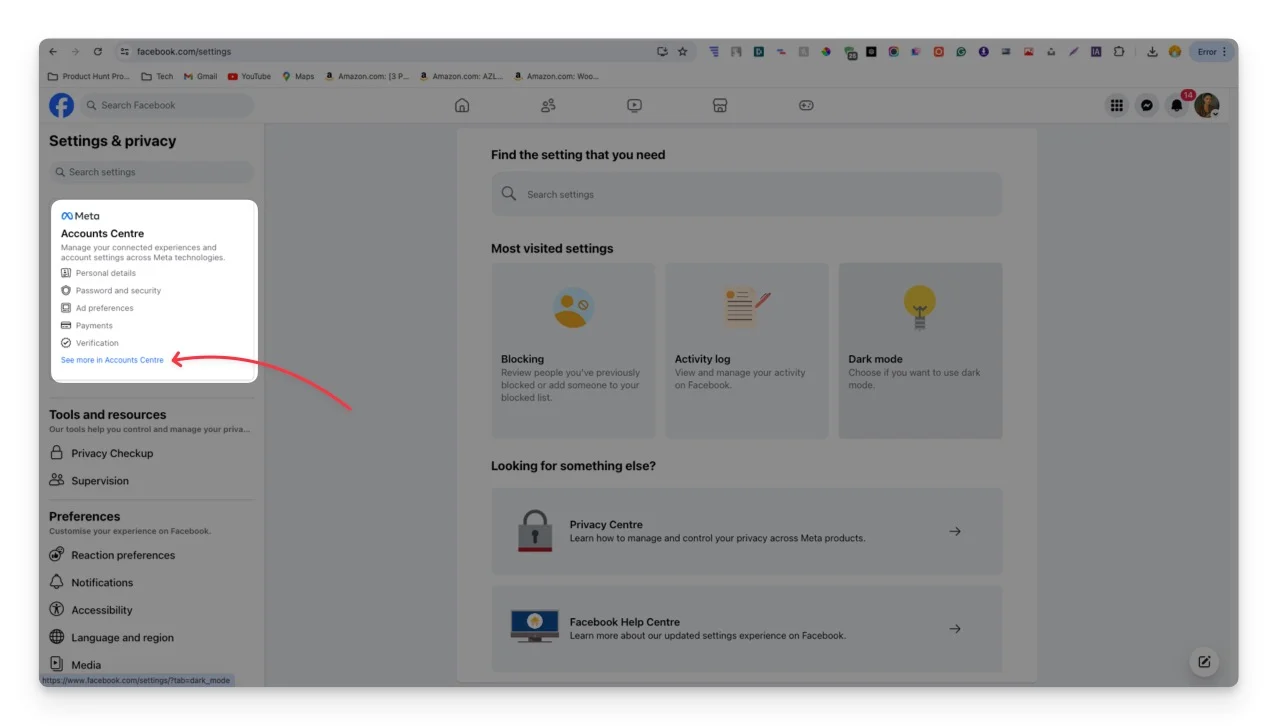
- 비밀번호 및 보안을 클릭한 후 비밀번호 변경을 클릭하세요.
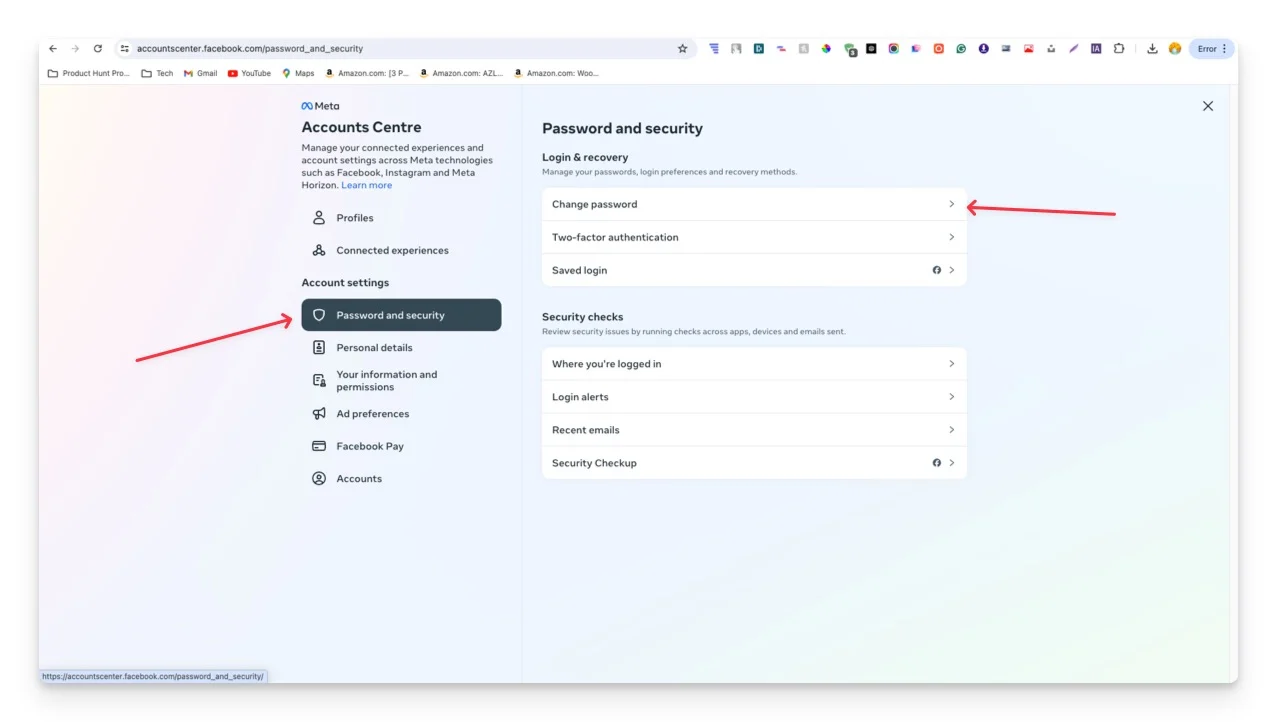
- 이제 비밀번호를 변경하려는 계정을 선택하세요 .

- 이제 현재 비밀번호와 새 비밀번호를 입력하고 비밀번호 아래의 모든 장치에서 로그아웃 확인란을 선택한 다음 비밀번호 변경을 클릭하세요. 그러면 다른 장치의 계정에서 자동으로 로그아웃됩니다.
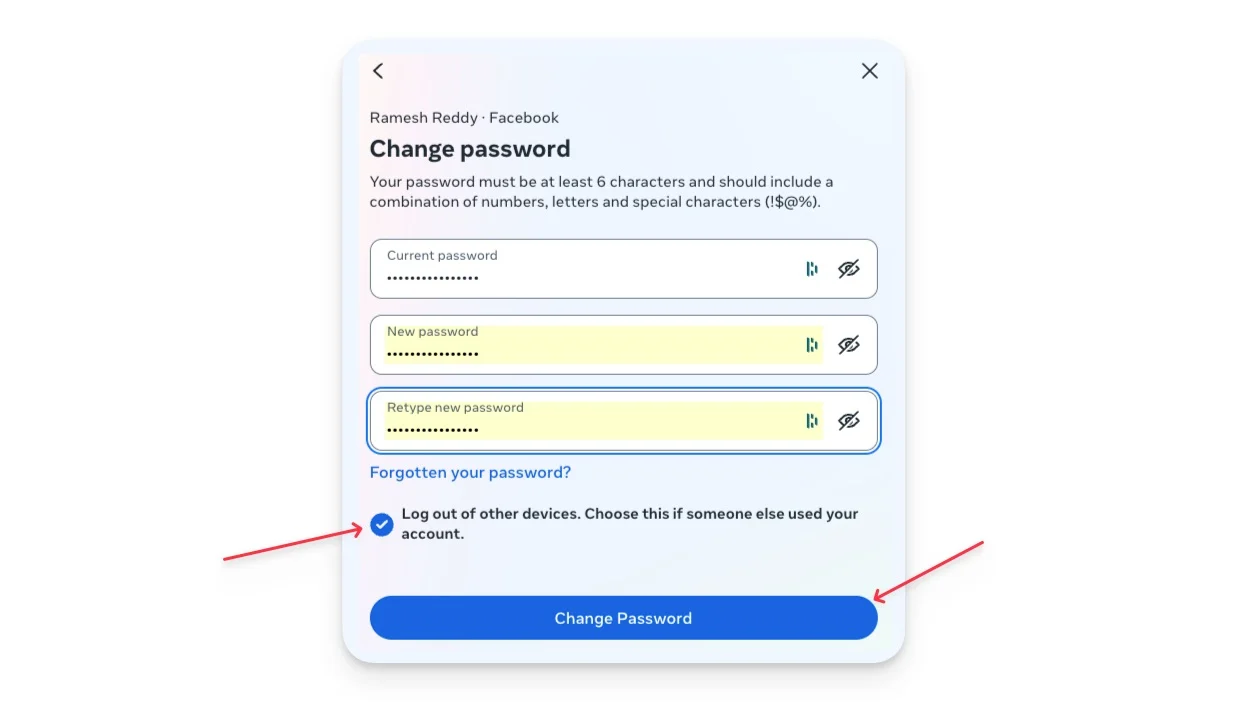
- 다른 사람이 귀하의 새 비밀번호를 알고 있더라도 귀하의 계정에 액세스하는 것을 방지하려면 귀하의 계정에서 2단계 인증을 활성화하십시오.
Facebook 계정에서 로그아웃하는 방법에 대한 FAQ
Facebook에서 원격으로 로그아웃할 수 있나요?
예, 메타 계정 센터에서는 비밀번호를 변경하여 다른 장치에서 원격으로 로그아웃하고 액세스 권한을 제거할 수 있습니다.
Facebook 계정 보안을 강화하려면 어떻게 해야 하나요?
로그아웃한 후 계정에 대해 2단계 인증을 활성화하세요. 이렇게 하면 누군가가 귀하의 새 비밀번호에 접근할 수 있더라도 로그인하려면 보조 코드가 필요합니다.
공용 컴퓨터에서 로그아웃하는 것을 잊었을 경우 어떻게 해야 하나요?
로그아웃하는 것을 잊어버린 경우 계정 센터를 방문하여 공용 컴퓨터를 찾으세요. 귀하의 계정을 제거하십시오. 모범 사례를 위해 계정 비밀번호를 변경하세요.
일정 기간이 지나면 Facebook에서 자동으로 로그아웃되는 방법이 있나요?
아니요, Facebook은 일정 기간이 지나면 자동으로 로그아웃하는 옵션을 제공하지 않습니다. 그러나 브라우저에서 이 스크립트를 실행하면 일정 기간이 지나면 Facebook에서 자동으로 로그아웃될 수 있습니다. 먼저 Google Chrome용 Tampermonkey 확장 프로그램을 설치하고 더하기 아이콘을 클릭한 후 이 스크립트를 추가하세요.
